ARD auf der Eins, ZDF auf der Zwei, danach kommen die dritten Programme sowie Privatsender wie ProSieben & Co.: So oder so ähnlich dürfte es in vielen TV-Geräten aussehen. Doch hast du einen neuen Fernseher, dann steht erst die Einrichtung an. Die Senderliste zu sortieren, klingt zunächst nach einem Krampf. Hast du dir einen Philips-TV gekauft, ist das aber weniger kompliziert, als du vielleicht denken magst. Hier erfährst du alles zu Sendersuche und Sortierung der TV-Senderliste.
Bevor du die Sender nach deinem Wunsch sortieren kannst, musst du die Sendersuche starten. Der Fernseher erstellt daraus dann eine Liste der neuen Sender. Um den Suchlauf zu starten, brauchst du deine Fernbedienung.
- Drücke auf die Einstellungen-Taste (Zahnrad) deiner Fernbedienung. Auf dem TV sollte ein Menü erscheinen. Wähle hier nun „Alle Einstellungen“.
- Dort wählst du den Punkt „Kanäle“.
- Nun geht es weiter, indem du die Signalquelle aussuchst. Das können analoge Sender per Kabel oder Satellit oder digitale Sender über DVB‑T oder ähnliches sein.
- Um den Sendersuchlauf für Satellitenempfang starten zu können, wählst du nach dem Klick auf „Satelliteninstallation“ auf „Satellit suchen“. Je nach deiner persönlichen Empfangssituation wählst du anschließend „Ein Tuner“ oder „Zwei Tuner“.
- Hast du bei der Inbetriebnahme deines Philips-TV Deutschland als Standard festgelegt und einen Satelliten ausgewählt, kannst du nun sofort die automatische Suche starten.
- Alternativ wählst du über den Menüpunkt „Einstellungen“ die Anzahl der zu installierenden Satelliten. Maximal vier Satelliten kannst du ansteuern. Daneben steht auch Unicable zur Verfügung. Voreingestellt ist die Option „1 Satellit“.
- Nachdem der Satellit gefunden wurde, wählst du im nächsten Schritt „Installieren“. Danach wirst du aufgefordert, das Senderpaket zu wählen. In unserem Beispiel wählen wir die Option „Deutschland & Schweiz Freie Sender“. Der Vorgang kann einige Minuten dauern, abschließend meldet dein TV „Die Sender deiner Satelliten können jetzt installiert werden“.
- Auf dem abschließenden Screen heißt es „Installation abgeschlossen“ und die TV-Sender sind nach einem Klick auf Fertig in einer Liste verfügbar.
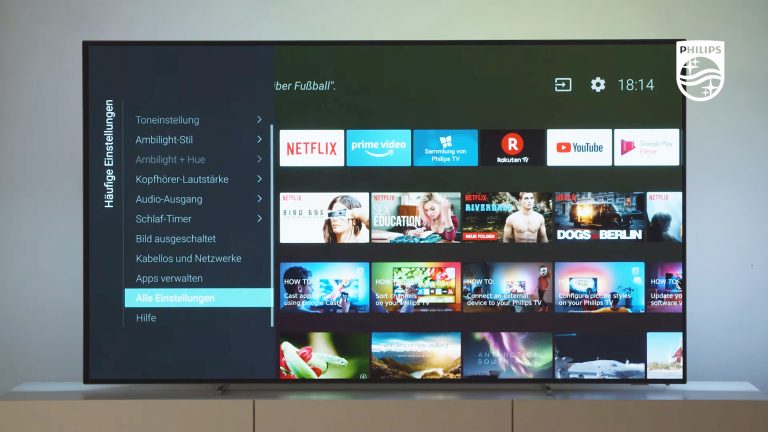
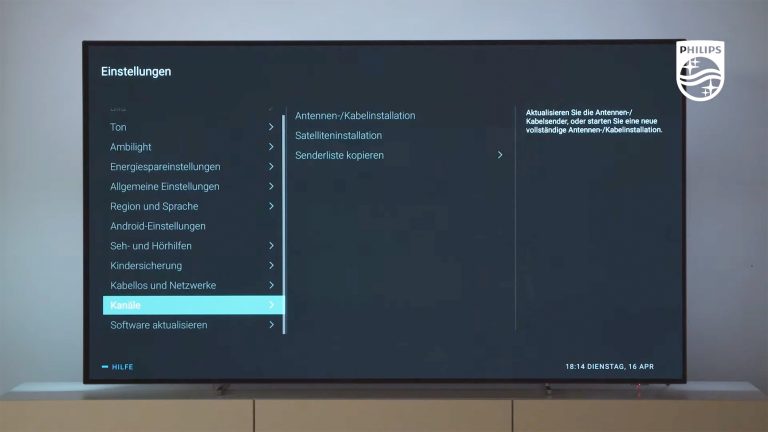
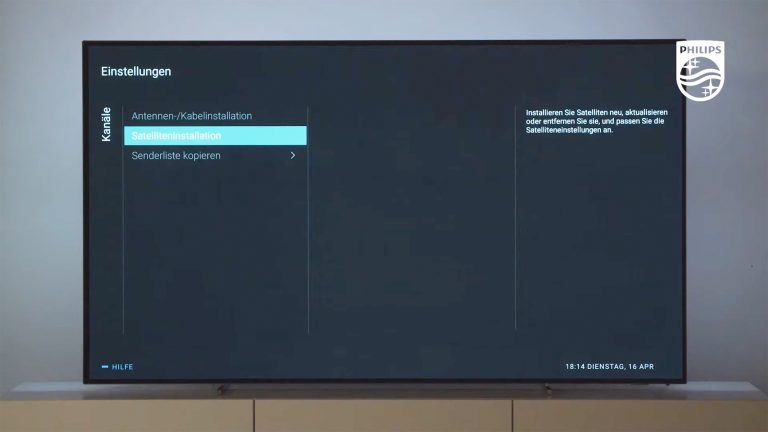
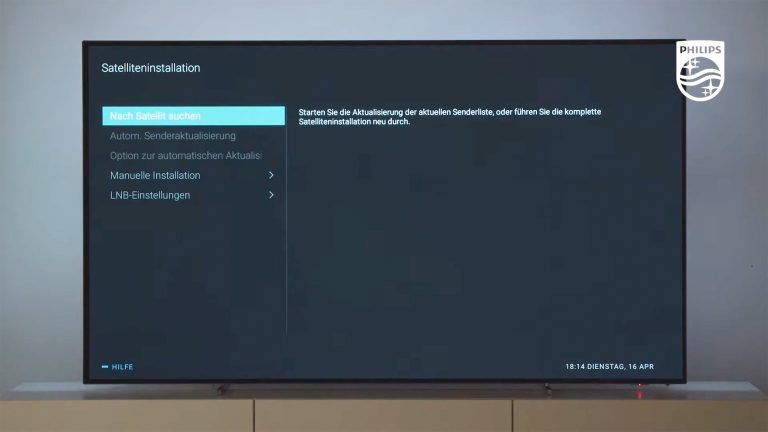
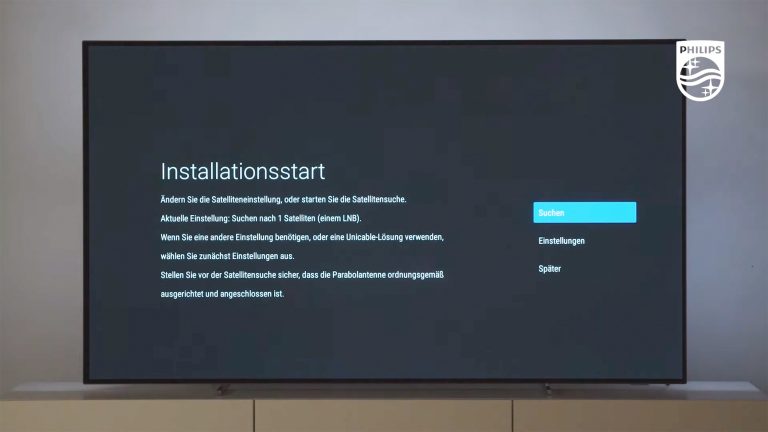
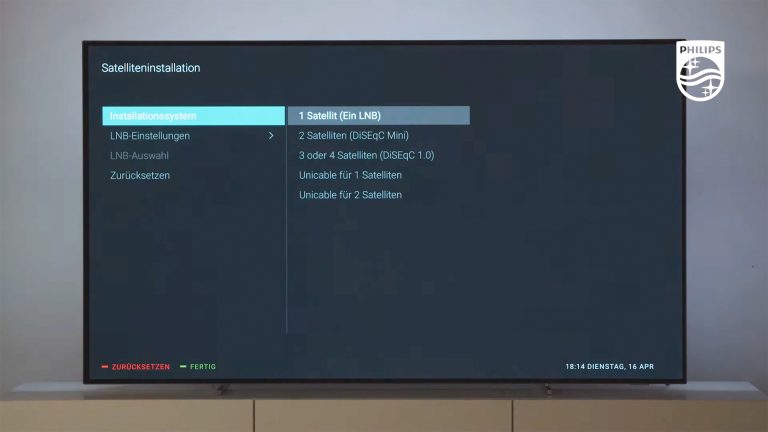
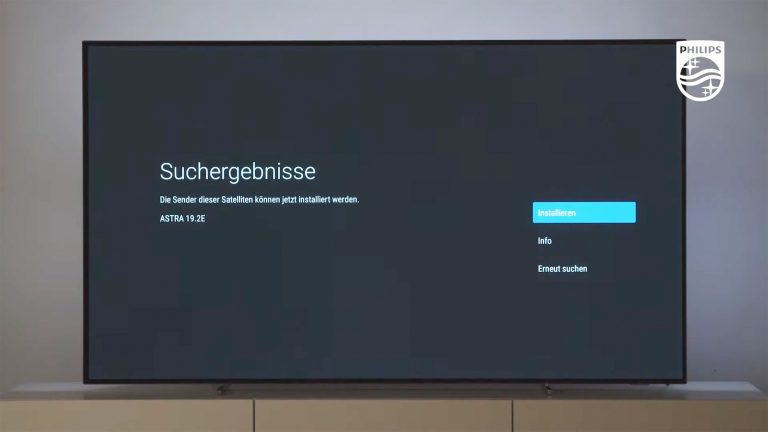
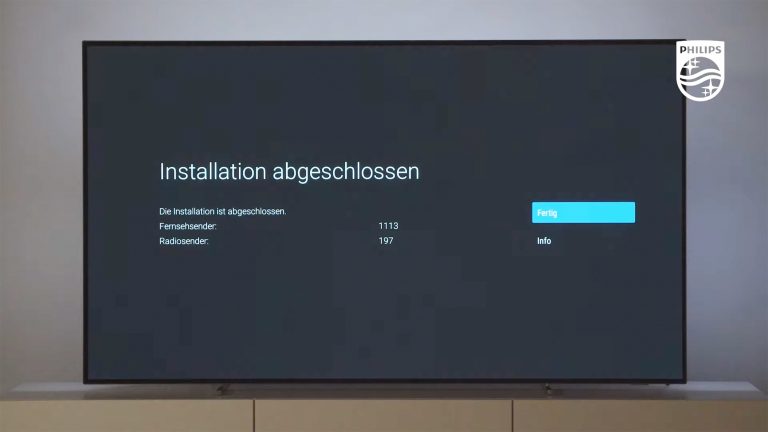
Um die Sender auf deinem Philips TV nach deinem Geschmack zu sortieren, legst du bei Fernsehern von Philips eine Favoritenliste an. Schalte zunächst auf einen Sender. Welchen du wählst, ist dabei egal.
- Über die Taste „LIST“ auf deiner Fernbedienung gelangst du zur Liste aller Sender, die du mit deinem Philips-TV empfängst.
- Über die „Plus“-Taste gelangst du zum Auswahlmenü, wo du die Option „Favoritenliste erstellen“ auswählst.
- Zum Start findest du auf der linken Seite eine Liste aller verfügbaren Sender, die Favoritenliste auf der rechten Seite ist leer. Nun wählst du mit der gelben Taste nacheinander alle Sender aus, die du in die Favoritenliste auf der rechten Seite verschieben möchtest.
- Wenn du alle Sender hinzugefügt hast, drücke die „Back“-Taste auf der Fernbedienung. Nun öffnet sich ein Fenster, in dem du deiner Liste einen Namen deiner Wahl geben kannst. Wenn du fertig bist, wähle „Schließen“ und bestätige mit „OK“.
- Nun kannst du die Reihenfolge der Liste anpassen. Öffne hierzu wieder das Menü mit der „Plus“-Taste auf der Fernbedienung und navigiere zum Auswahlpunkt „Sender neu anordnen“.
- Nun kannst du mit der grünen Taste Sender markieren und mit den Cursortasten nach oben oder unten verschieben. Bestätige die Position mit der „OK“-Taste. Fahre so fort, bis alle Sender am gewünschten Platz sind. Deine Favoritenliste mit deinen Lieblingssendern in der gewünschten Reihenfolge ist nun erstellt. Du erreichst deine Favoritenliste beim nächsten Mal über die Taste „LIST“.
Tipp: Gibt es einen Sender, den du aus der Favoritenliste entfernen möchtest, dann kannst du ihn auswählen und die gelbe Taste auf der Fernbedienung drücken.
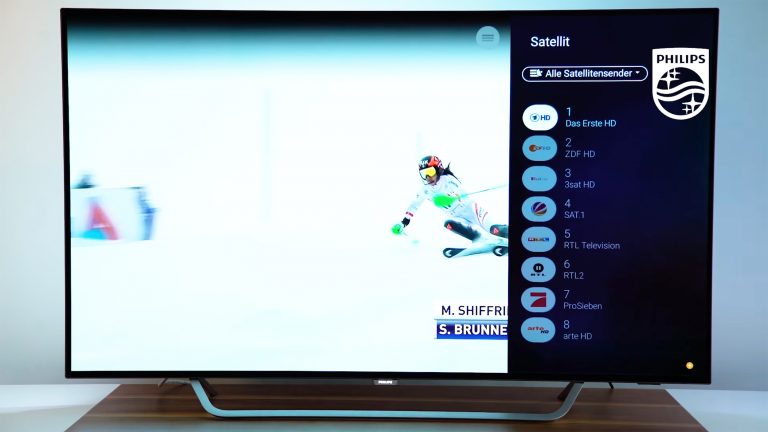
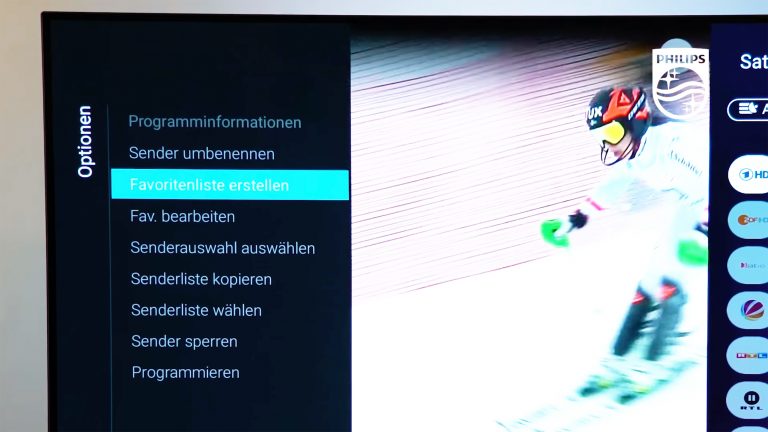
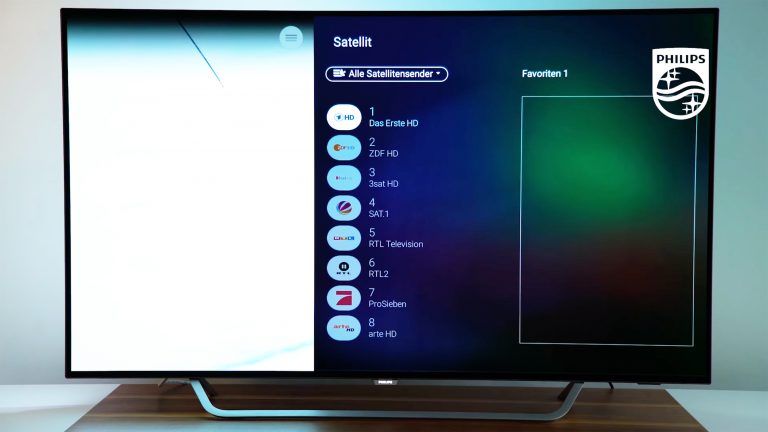
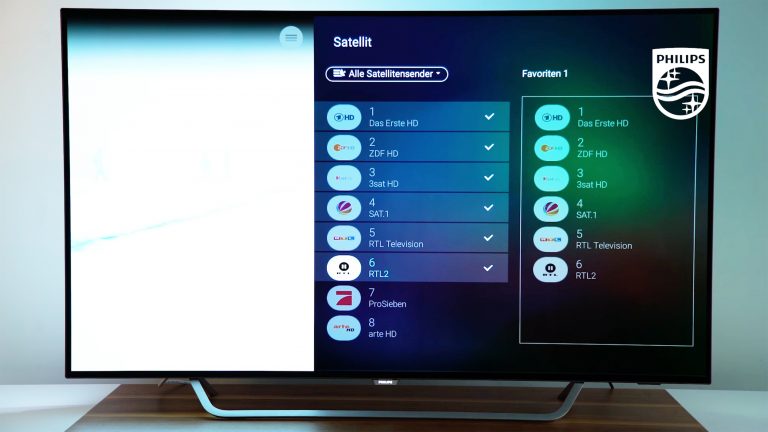

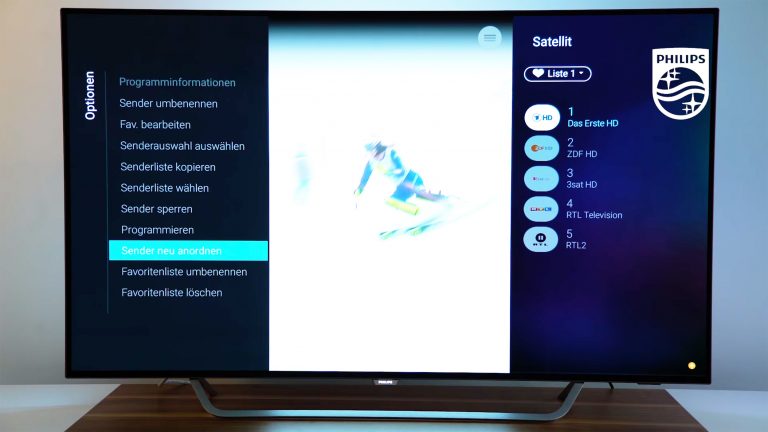
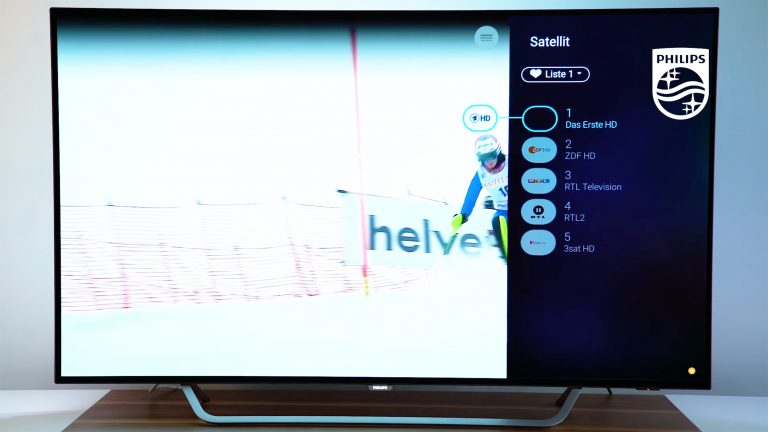

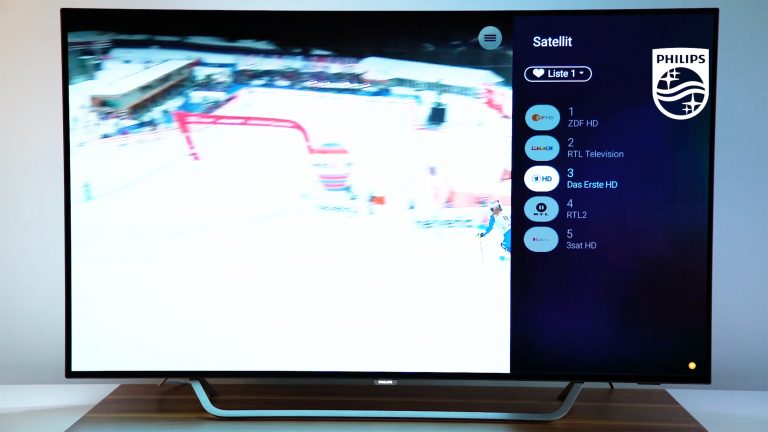
Sich durch eine lange Liste zu arbeiten und jeden Sender einzeln zu verschieben, kann durchaus mühsam sein. Zum Glück gibt es eine einfachere Alternative, denn das Sortieren ist auch über den Rechner möglich. Dafür brauchst du nur einen USB-Stick. Schließe diesen zunächst an den Philips-TV an. Navigiere dich nun wieder über die „Einstellungen“-Taste und „Alle Einstellungen“ ins Optionsmenü. Gehe hier auf „Kanäle“ und wähle dort „Senderliste kopieren“. Gehe auf „c“. Kurze Zeit später sollte der Vorgang beendet sein.
Ziehe den USB-Stick nun vom Fernseher ab und schließe ihn an deinen Rechner an. Zum Bearbeiten empfiehlt sich ein Programm, zum Beispiel das kostenlose und übersichtliche „ChanSort“. Öffne das Programm und damit die Liste. Sortiere die Kanäle neu und speichere. Nun kannst du den USB-Stick wieder in den Fernseher einstecken und über die oben genannten Schritte zu „Senderliste kopieren“ navigieren. Wähle hier aber nun „Auf Fernseher kopieren“ aus. Hat alles geklappt, steht die vorsortierte Liste anschließend zur Verfügung.
Bei Fernsehgeräten von Philips sortierst du die gefundenen Sender über die Favoritenliste. Das wirkt zunächst wie ein Umweg, ist aber relativ einfach und schnell erledigt. So bleibst du außerdem flexibel und kannst Favoriten jederzeit hinzufügen oder entfernen. Hast du viele Favoriten, die du in eine bestimmte Reihenfolge bringen möchtest, klappt das über einen Rechner einfacher. Hier klickst du dir mit der passenden Software einfach deine individuelle Senderliste zusammen und überträgst sie an den Fernseher.
Disclaimer Die OTTO (GmbH & Co KG) übernimmt keine Gewähr für die Richtigkeit, Aktualität, Vollständigkeit, Wirksamkeit und Unbedenklichkeit der auf updated.de zur Verfügung gestellten Informationen und Empfehlungen. Es wird ausdrücklich darauf hingewiesen, dass die offiziellen Herstellervorgaben vorrangig vor allen anderen Informationen und Empfehlungen zu beachten sind und nur diese eine sichere und ordnungsgemäße Nutzung der jeweiligen Kaufgegenstände gewährleisten können.








